この記事では、Windows10パソコンでSDカードをフォーマットできない時の対処法とデータ復元方法を詳しく紹介します。SDカード以外に、USBメモリ若しくは外付けHDDがフォーマットできないようなエラーの解決にも役立ちます。


SDカードをフォーマットできない原因
1.SDカードが書き込み禁止と設定されている
2.SDカードに不良セクタがある
3.システムエラー
4.ウイルス感染
Windows10パソコンでSDカードをフォーマットできない問題の対処法
対処法1.SDカードが書き込み禁止と設定されているかを確認する
SDアダプタにロックがかかているかどうかを確認してください。基本的にSDカードの左面にスイッチがあります。タブが書き込みできない位置にある場合、SDカード内のデータを書き換えや削除を行うことができなくなります。

コマンドでSDカードの書き込み禁止を解除する:
ステップ1.SDカードをコンピュータに接続します。
ステップ2.タスクバーの検索ボックスに「cmd」と入力して、コマンドプロンプトを管理者として実行します。
ステップ3.次の三つのコマンドを順に入力します。各コマンドを実行するにはEnterキーを押す必要があります。
list disk
select disk n(nは読み取り専用になったメモリーカードのディスク番号です。)
attributes disk clear readonly
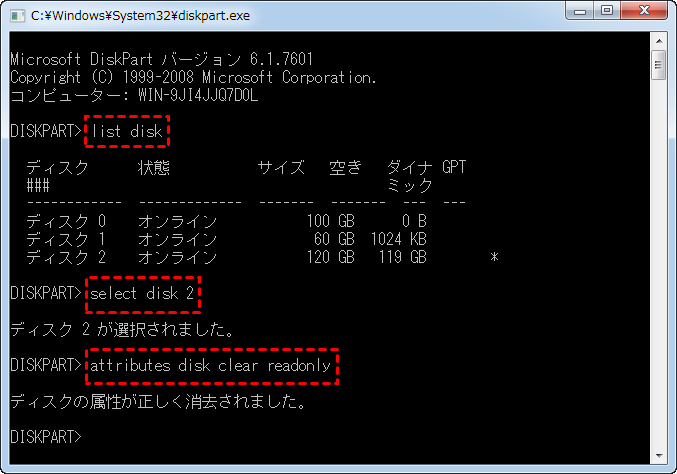
ステップ4.Diskpartユーティリティを閉じた後、メモリーカードを再接続して書き込み可能になるか確認します。
対処法2.CHKDSKコマンドでフォーマットできないSDカードを修復する
- スタートボタンを右クリックしてコマンドプロンプトを管理者として実行してください。
- chkdsk E: /f /rを入力してください。(sdカードのドライブ文字がEと仮定)
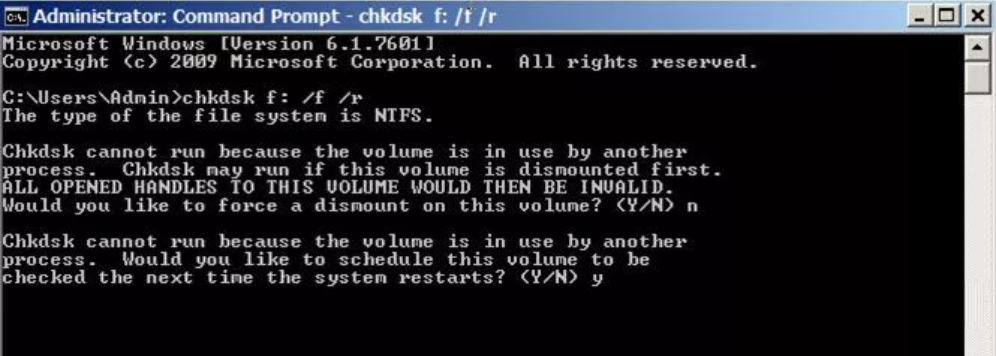
3.ディスク管理に戻し、SDカードを右クリックしてフォーマットができるようになっているかどうかを確認してください。
対処法3.コマンドプロンプトでSDカードをフォーマットする
SDカードのフォーマットは、コマンドプロンプト(CMD)でもできます。もしかしたらコマンドプロンプトでのフォーマットならできる可能性があるので、試してみるといいでしょう。
コマンドプロンプトでのフォーマット方法は以下の通りです。
1.スタートボタンを右クリックします。
- 「ファイル名を指定して実行」を左クリックします。
- ボックスに「cmd」と入力して、コマンドプロンプトを開きます。
- 表示されるウィンドウの末尾で「diskpart」と入力して「Enterキー」を押します。
[SDカードをフォーマットできない]をクリックしてこの記事の詳細内容を閲覧してください。